
Peter Holmes
0
4782
405
 Muszę przyznać, że jestem uzależniony od kalendarza Jak zrobić szablon kalendarza w programie Excel Jak zrobić szablon kalendarza w programie Excel Zawsze będziesz potrzebować kalendarza. Pokażemy Ci, jak bezpłatnie utworzyć własny szablon niestandardowy w programie Microsoft Excel. . Jedyny problem polega na tym, że chociaż wypróbowałem je wszystkie, w tym Kalendarz Yahoo Organizuj swoje życie za pomocą Kalendarza Yahoo Organizuj swoje życie Za pomocą Kalendarza Yahoo i Kalendarza Google, jeszcze nie znalazłem takiego, w którym postanowiłem się trzymać codzienny.
Muszę przyznać, że jestem uzależniony od kalendarza Jak zrobić szablon kalendarza w programie Excel Jak zrobić szablon kalendarza w programie Excel Zawsze będziesz potrzebować kalendarza. Pokażemy Ci, jak bezpłatnie utworzyć własny szablon niestandardowy w programie Microsoft Excel. . Jedyny problem polega na tym, że chociaż wypróbowałem je wszystkie, w tym Kalendarz Yahoo Organizuj swoje życie za pomocą Kalendarza Yahoo Organizuj swoje życie Za pomocą Kalendarza Yahoo i Kalendarza Google, jeszcze nie znalazłem takiego, w którym postanowiłem się trzymać codzienny.
Mój problem jest właśnie powodem, dla którego ciągle szukam nowych aplikacji kalendarza - mój umysł jest tak wypełniony rzeczami, aby pamiętać, że ja zapomnij sprawdzić aplikacje kalendarza, które zainstalowałem. Przejdźmy do następnej aplikacji, w nadziei, że lepiej sobie przypomni, żebym pamiętał różne rzeczy. Niestety, wydaje mi się, że w końcu znalazłem rozwiązanie, bardzo fajny i darmowy, przezroczysty kalendarz na biurko o nazwie iCalendar Lite.
Dlaczego to kocham? Jest kilka powodów. Po pierwsze, jest wysoce konfigurowalny. Po drugie, jest przezroczysty (w zależności od konfiguracji), dzięki czemu możesz mieć go zawsze przed sobą, bez względu na to, nad czym obecnie pracujesz. Po trzecie, naprawdę bardzo podoba mi się, jak to wygląda.
Konfigurowanie iCalendar Lite - darmowy przezroczysty kalendarz na pulpicie
iCalendar Lite początkowo nie jest instalowany jako bardzo przejrzysta aplikacja, która zawsze jest dostępna “na szczycie” wszystkich innych otwartych aplikacji. Pod pewnymi względami jest to dobre, ponieważ wiele osób nie docenia aplikacji, która nalega na pozostanie na pierwszym planie. Jednak dla naszych celów tak jest dokładnie co chcemy robić w kalendarzu. W ten sposób kalendarz pokazuje się po raz pierwszy w prawym górnym rogu ekranu po jego zainstalowaniu.

Jak widać, przy domyślnych ustawieniach skórki i przezroczystości wcale nie jest przezroczysta. Domyślnie aplikacja jest tak skonfigurowana, aby pozostawała w tle po kliknięciu dowolnej innej aplikacji. Aby skonfigurować go tak, aby był bardziej przejrzysty i znajdował się nad bieżącymi aplikacjami, musisz zmienić ustawienia. W zasobniku systemowym zobaczysz, że aplikacja kalendarza jest wyświetlana jako ikona kalendarza. Kliknij tę ikonę prawym przyciskiem myszy, a następnie kliknij “Ustawienia“.

Gdy to zrobisz, pojawi się następujące okno, w którym powinieneś upewnić się, że kalendarz jest skonfigurowany do uruchamiania podczas uruchamiania komputera, a także wybrać, czy okna zdarzeń i zadań do wykonania mają być wyświetlane pod samym kalendarzem.

Następnie kliknij “Wygląd” aby przejść do ekranu, na którym można skonfigurować przezroczystość i sprawić, by aplikacja pozostała na szczycie wszystkich innych aplikacji. Osobiście podoba mi się szklana skóra z 40% przezroczystością, dzięki czemu kalendarz wygląda jak duch. Jednak 100% przejrzystości dzięki “Szkło” skin odsłania również aplikację pod spodem i również wygląda całkiem fajnie (zobacz dół tego artykułu).

Dzięki nowym ustawieniom aplikacja kalendarza wyświetla się jak słaba mgła nad aplikacją, z którą aktualnie pracujesz. Dla mnie jest to idealna konfiguracja kalendarza, ponieważ zawsze jest dostępna… ale nie bardzo. Pozostaje na krawędzi ekranu, jako ciągłe przypomnienie, że masz harmonogram i masz terminy. Kolejny termin nadejścia artykułu szybko się zbliża, a jeśli go nie wypełnisz, lepiej uwierz, że redaktor będzie na twojej twarzy… OK, idź dalej.
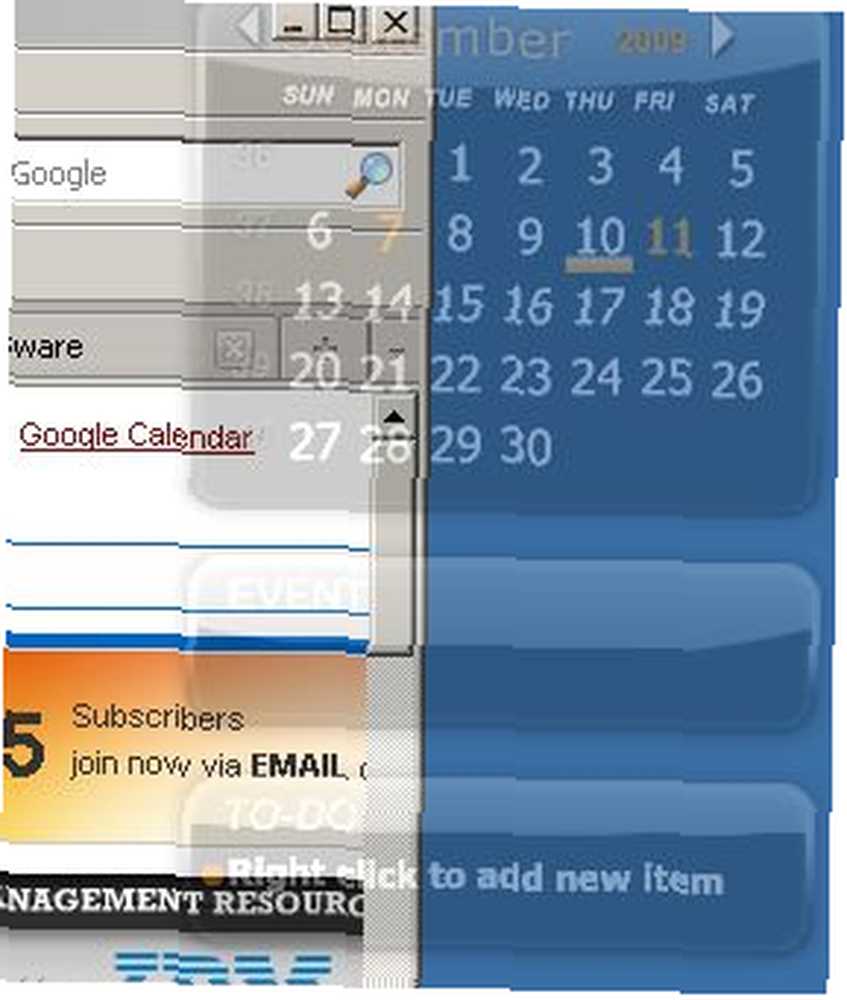
Jak widać, okna kalendarza, wydarzeń i zadań są dyskretne i tylko nieznacznie wyświetlają się na górze okna aplikacji, ale nie tak bardzo, że blokują widok lub odwracają uwagę od tego, nad czym pracujesz.
Korzystanie z iCalendar
Jeśli chcesz dodać element do listy rzeczy do zrobienia lub listy alarmów zdarzeń, po prostu kliknij prawym przyciskiem myszy okno i zrób to.

Planowanie zadań i zdarzeń jest dość standardowe i zawiera większość funkcji, których można oczekiwać w porządnej aplikacji kalendarza, w tym opóźnienie alarmu, wyskakujące okienko alarmu i dźwięki powiadomień (skonfigurowane w opisanych powyżej ogólnych ustawieniach).
Nowe oprogramowanie - potrzebuje kilku poprawek błędów
Aby pokazać, jak bardzo możesz zmienić przezroczystość, zmodyfikowałem ją do 100% za pomocą “szkło” skóra na wyświetlaczu poniżej. Jednak oprócz wszystkich “fajne” Współczynnik tej aplikacji jest wyraźnie nowy i wymaga kilku poprawek.
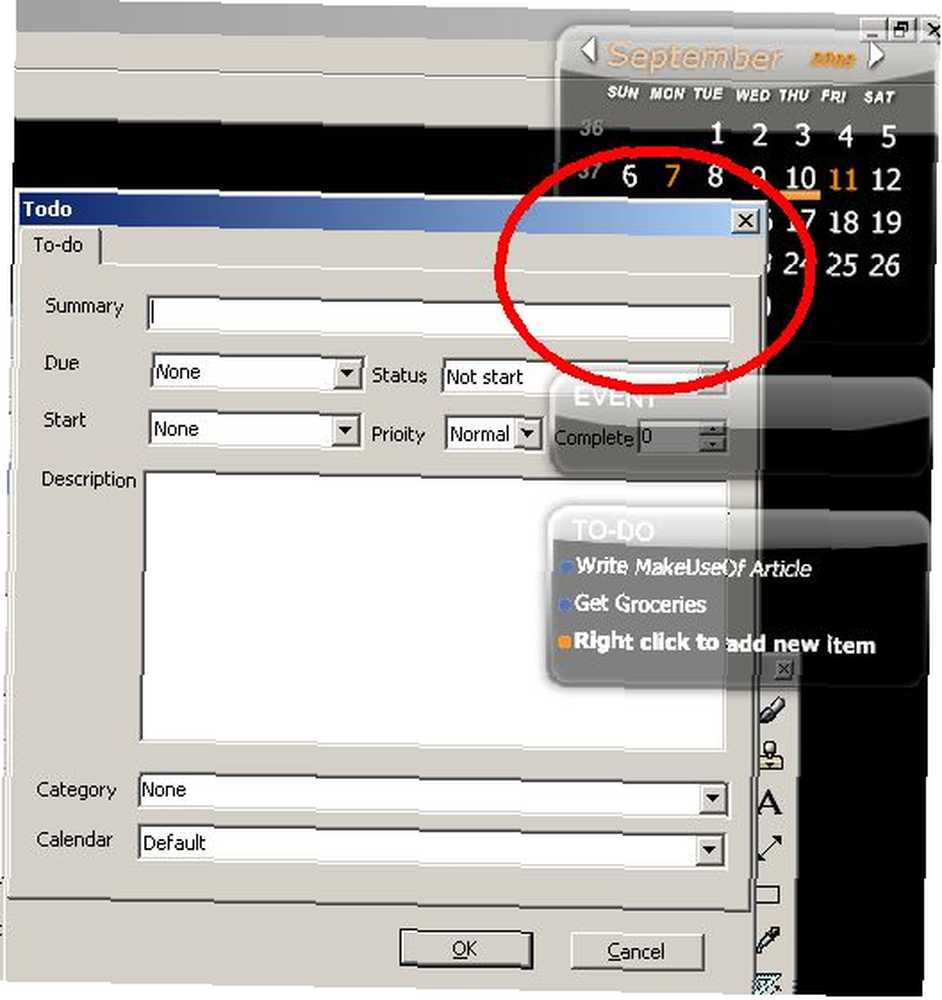
W aplikacji występują sporadyczne błędy ortograficzne - dość niewielkie. Jednak znaczącym błędem w moim umyśle jest fakt, że podczas konfigurowania kalendarza pozostanie “na szczycie,” tylko okna zadań i zdarzeń pozostają na wierzchu aplikacji. Sam kalendarz ma tendencję do pozostawania w tyle, dopóki nie klikniesz okna wydarzenia lub zadania ani nie przejdziesz do ekranu ustawień. Innym błędem, który znalazłem, było to, że po wejściu do okna ustawień, a następnie kliknięciu ikony prawym przyciskiem myszy i przejściu do okna ustawień po raz drugi, można wygenerować zestaw błędów aplikacji.
Dla moich celów te błędy są niewielkie i nie są uciążliwe. W przeważającej części aplikacja jest na czele jako ciągłe przypomnienie, a nawet możesz zsynchronizować kalendarz ze swoim kontem kalendarzowym Google - fajna funkcja, jeśli jesteś podobny do mnie i wypróbowałeś dziesiątki aplikacji kalendarza, przynajmniej ty nie musisz ponownie wpisywać wszystkich tych urodzin!
Czy szukałeś darmowego przezroczystego kalendarza stacjonarnego? Czy iCalendar odpowiada Twoim potrzebom? Spróbuj i daj nam znać, co myślisz w sekcji komentarzy poniżej.











